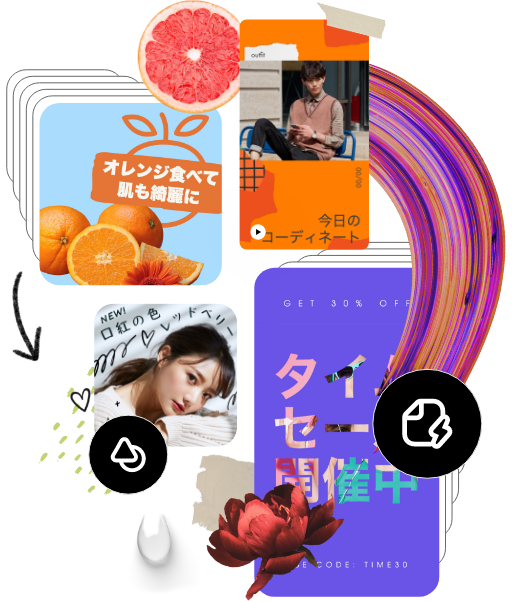無料ですばやく写真をシャープにする
Adobe Expressの画像シャープ機能を使って、写真をより美しく仕上げられます。低解像度の画像、ピンぼけした写真、ぼやけた画像に鮮明さを加えましょう。

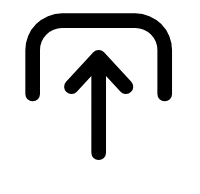
1. アップロードする
お手持ちのお気に入り画像をアップロードするか、Adobe Expressで提供されている画像素材から選んでデザインに取り入れましょう。

2. シャープにする
写真を選択し、調整メニューを開きます。シャープ機能を使用して、写真を鮮明にしましょう。
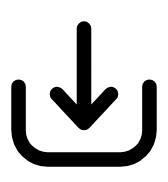
3. 編集を続ける
作成したデザインをすぐにダウンロードして、友だち、家族、周りの人とすぐに共有したり、編集を続けたりできます。

画像をすばやくシャープにする
PCまたはスマートフォンなどのデバイスで無料のAdobe Expressを開き、画像を鮮明にします。編集画面で画像を開き、その画像をタップまたはクリックして画像編集メニューを開きます。調整を選択し、シャープネスのスライダーを使用して画像をシャープにしましょう。
画像をシャープにする
スライダーの横に、鮮明化効果を調整するための数値を入力できます。これは、精密な編集を行う場合や、複数の画像を同じ程度のシャープさに仕上げたい場合に便利です。


オンラインで写真をカスタマイズして、記憶に残る画像を作成する
Adobe Expressを使えば、本格的な画像編集がすぐにかんたんにできます。画像をシャープにする機能などの補正効果をいろいろ試して、自分だけの編集スタイルを確立しましょう。Adobe Expressを開くだけで、見る人を魅了するオリジナルデザインができあがります。
無料のテンプレート、動画、音声素材を活用する
編集し終わった画像を、チラシ、SNSの投稿、アルバムカバー、プロフィール写真など様々なデザインに変身させましょう。まずは、テンプレートをご覧になり、気に入ったものを選びましょう。次に、ご自身が描いているイメージに合わせて、あらかじめ用意されたデザイン素材、フォント、アイコン、GIFアニメーションなどをそのテンプレートに追加すれば、どんどん面白いデザインになっていきます。